Parallele Toolbox ist ein All-in-One-Dienstprogramm mit mehr als 30 Tools für Windows und macOS. Es sollte eine ausgezeichnete Wahl sein, um zwischen Windows und macOS zu wechseln. Ist es möglich, die RAM-Fragmentierung auf dem Mac mit Parallels Toolbox zu reparieren? Wie kann man die Mac-Leistung mit dem Programm verbessern? Hier finden Sie die hervorragenden Eigenschaften und die beste Alternative.

- Teil 1: So verbessern Sie die Mac-Leistung mit Parallels Toolbox
- Teil 2: Die beste Parallels Toolbox-Alternative zum Reparieren von fragmentiertem RAM
- Teil 3: Häufig gestellte Fragen zu Parallels Toolbox, die Sie kennen sollten
Teil 1: So verbessern Sie die Mac-Leistung mit Parallels Toolbox
Auf Apeaksoft versprechen wir, verifizierte Inhalte für Sie anzubieten. Hier ist unser Bestreben, dies zu tun:
- Bei allen ausgewählten Produkten in unseren Bewertungen stehen für uns deren Beliebtheit und Ihre Bedürfnisse im Mittelpunkt.
- Unser Apeaksoft Content Team hat alle unten genannten Produkte getestet.
- Im Testprozess konzentriert sich unser Team auf die herausragenden Funktionen, Vor- und Nachteile, Gerätekompatibilität, Preis, Nutzung und andere auffällige Merkmale.
- Was die Ressourcen dieser Bewertungen betrifft, haben wir vertrauenswürdige Bewertungsplattformen und Websites genutzt.
- Wir sammeln Vorschläge unserer Benutzer und analysieren ihr Feedback zur Apeaksoft-Software sowie zu Programmen anderer Marken.

Wenn Sie Schwierigkeiten haben, eine virtuelle Maschine auf einem Mac auszuführen, können Sie die integrierten Funktionen von Parallels Toolbox verwenden, um die Leistung im Voraus zu verbessern. Hier sind 3 häufig verwendete Tools, die Ihnen dabei helfen.
1. Archivieren und Entarchivieren. Sie können mehrere Dateien einfach per Drag-and-Drop archivieren oder aus dem Archiv entfernen. Es ist eine Methode, um mehr freien Speicherplatz zum Ausführen der virtuellen Maschine freizugeben.
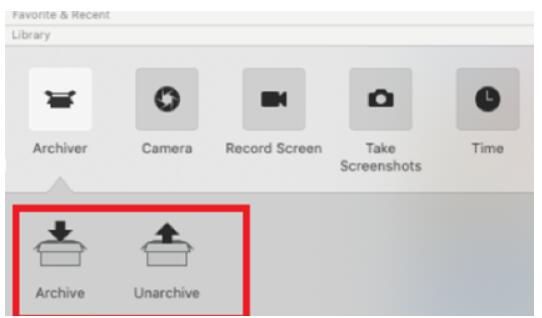
2. Laufwerk reinigen. Wenn Ihr Mac langsamer wird, kann dies mit Caches, temporären Dateien und Junks zusammenhängen. Parallels Toolbox ermöglicht es Ihnen, die Dateien durch tiefes Scannen zu finden und sie einfach zu entfernen.
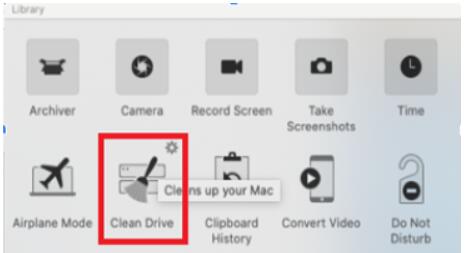
3. Finden Sie Duplikate. Um mehr Speicherplatz für Ihr MacBook freizugeben, können Sie auch die Funktion Duplikate suchen nutzen, um die doppelten Dateien zu finden und zu löschen und die Leistung Ihres MacBook zu verbessern.
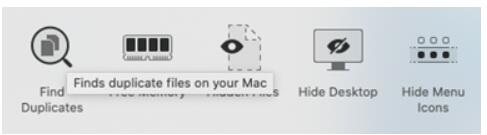
Wie behebt man die RAM-Fragmentierung auf dem Mac mit der Parallels Toolbox?
Parallele Toolbox bietet eine einfache Methode, um die Fragmentierung des Arbeitsspeichers auf dem Mac zu beheben und mehr Speicherplatz freizugeben. Hier sind die Schritte, die Sie befolgen sollten, um das Tool zu verwenden.
Schritt 1 Starten Sie nach der Installation Parallels Toolbox auf Ihrem MacBook, Sie können zu gehen Bibliothek Sektion. Scrollen Sie nach unten, um auf das zu klicken Aufräumen Schaltfläche, um mehr Speicherplatz für Ihr MacBook zum Ausführen der virtuellen Maschine freizugeben.
Schritt 2 Klicken Sie auf die Löschen Knopf unter dem Aufräumen Sektion. Sie ermöglicht Ihnen ein erneutes Löschen durch Drücken der Taste Aufräumen Schaltfläche, die unten eingeblendet wird. Danach können Sie auf klicken Löschen .
Schritt 3 Wiederholen Sie einfach den Vorgang, um die Fragmentierung des Arbeitsspeichers auf dem Mac zu beheben. Sobald Sie den Vorgang abgeschlossen haben, finden Sie die Datenträgerbereinigung abgeschlossen taucht im Programm auf.
Teil 2: Die beste Parallels Toolbox-Alternative zum Reparieren von fragmentiertem RAM
Was sollten Sie tun, wenn Sie Parallels Toolbox immer noch nicht mit der integrierten Funktion ausführen können? Da das Programm eingeschränkte Funktionen bietet, können Sie Ihren Mac nicht bereinigen und die Leistung Ihren Anforderungen entsprechend verbessern. Apeaksoft Mac Cleaner ist die beste Alternative zur Parallels Toolbox, um die MacBook-Leistung zu verbessern. Neben den Funktionen zum Entfernen großer Apps, Junk-Dateien und anderer Funktionen können Sie damit auch die Systemleistung überwachen und in einem guten Zustand halten.

4,000,000+ Downloads
Entfernen Sie Junk-Dateien, alte Programme und große Dokumente, um den Mac zu verbessern.
Überwachen Sie CPU, Arbeitsspeicher, Speicherplatz, RAM und andere Einstellungen des Mac.
Bereinigen Sie Systemmüll, iPhoto-Müll, E-Mail-Müll, iTunes-Müll, Papierkorb usw.
Stellen Sie Deep Scan und Quick Scan bereit, um Junk-Dateien und große Dateien zu finden.
Schritt 1 Sobald Sie Apeaksoft Mac Cleaner installiert haben, können Sie das Programm auf Ihrem Computer starten. Drücke den Reiniger Schaltfläche, um die unerwünschten Dateien von Ihrem MacBook zu löschen. Sie können auf die klicken System Junk Schaltfläche, um den System-Cache, App-Cache, Systemprotokolle und Lokalisierungsdateien zu entfernen.

Schritt 2 Klicken Sie auf die Scannen Schaltfläche, um den Systemmüll auf Ihrem Mac zu scannen. Sobald der gesamte Vorgang abgeschlossen ist, können Sie auf klicken Anzeigen Schaltfläche, um die Junk-Dateien zu überprüfen. Ähnlich wie bei Parallels Toolbox können Sie auf die klicken Clean Schaltfläche, um die Dateien von Ihrem Mac zu entfernen und die Leistung zu verbessern.

Schritt 3 Wenn Sie andere Dateien entfernen oder einige Apps löschen müssen, können Sie die anderen Optionen auswählen, um mehr Speicherplatz für Ihr MacBook freizugeben. Um sicherzustellen, dass Sie eine virtuelle Maschine von Parallels Toolbox ausführen können, können Sie die auswählen Große und alte Dateien um herauszufinden, ob es funktioniert.

Teil 3: Häufig gestellte Fragen zu Parallels Toolbox, die Sie kennen sollten
Wie viel RAM muss ich Parallels zuweisen?
In Parallels Desktop für Mac Standard Edition können Sie bis zu 8 GB zuweisen. In Parallels Desktop für Mac Pro/Business Editions müssen Sie bis zu 128 GB zuweisen. Aus diesem Grund müssen Sie vorher mehr Speicherplatz mit Parallels Toolbox oder seiner Alternative freigeben.
Gibt es eine Alternative, um Parallels genügend Speicher zuzuweisen?
Ja. Sie können sich befreien Speichernutzung um das Problem zu lösen. Wenn es immer noch nicht funktioniert, können Sie Parallels Desktop anstelle einer virtuellen Maschine starten. Gehen Sie danach zu Ihrer virtuellen Maschine und klicken Sie auf die Schaltfläche Startreihenfolge. Fügen Sie die Zeichenfolge in das Feld Boot Flag ein, vm.hugepages.enabled=0
Wie ändere ich den Speicher eines Parallels?
Was sollten Sie tun, wenn Parallels Toolbox zu viel Speicherplatz beansprucht? Wenn Sie den Speicher von Parallels ändern möchten, können Sie einfach auf klicken CPU & Speicher Taste. Stellen Sie dann die erforderliche RAM-Größe ein, indem Sie einen Wert im Dropdown-Menü auswählen.
Fazit
Parallels Toolbox ist das All-in-One-Toolkit für die virtuelle Maschine. Wenn Sie das Programm auf Ihrem MacBook ausführen müssen, können Sie die integrierten Bereinigungsfunktionen nutzen Geben Sie mehr Speicherplatz auf dem Mac frei vorweg. Aber es bietet nur einige grundlegende Funktionen, wenn Sie die Leistung Ihres MacBook verbessern müssen, ist Apeaksoft Mac Cleaner das Gewünschte Parallels Toolbox-Alternative um Ihnen zu helfen.




